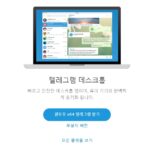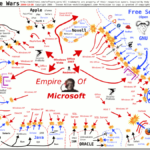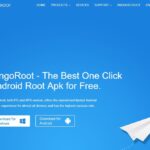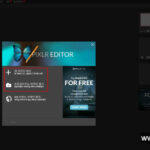목차
텔레그램 PC 버전 사용시 설치하지 않고 사용하는 방법
국내에서 텔레그램은 카카오톡과 더불어 가장 많이 사용하는 메신저 앱입니다. 텔레그램도 카카오톡과 마찬가지로 PC와 앱에서 연동이 되기 때문에 PC 버전을 사용하면 편리하게 메시지를 대화 상대와 주고 받을 수 있습니다.
그런데 텔레그램의 PC 버전의 경우에는 굳이 내 PC에 설치를 하지 않고 “웹 브라우저” 를 통해 메시지를 전송하고 파일을 주고 받는게 가능합니다. 따라서 테스트용 PC 나 공용 PC에서 텔레그램을 사용하고 싶다면 “웹 브라우저” 에서 텔레그램을 사용하면 됩니다.
이번 글에서는 텔레그램을 웹 브라우저에서 사용하는 방법에 대해 알아보겠습니다.
텔레그램 웹(Telegram Web) 사이트로 접속하여 사용하는 방법
텔레그램 웹 버전을 사용하기 위한 가장 기본적인 방법입니다. 텔레그램은 PC버전 외에도 별도의 링크를 통해 웹버전으로 사용하는게 가능합니다.
위 링크는 텔레그램 웹 버전의 도메인 주소입니다. 위 링크로 접속을 하면 텔레그램 앱 과 연동할 수 있는 화면이 나타납니다.
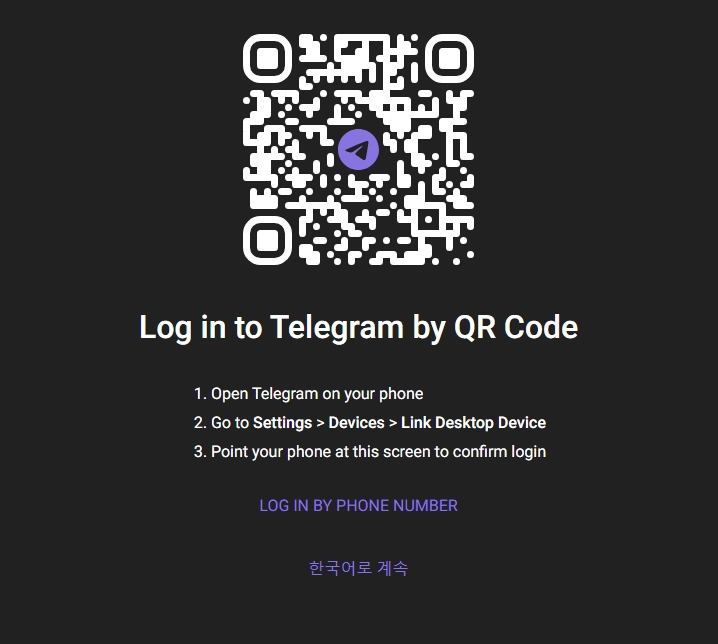
이 화면이 나타난다면 내 텔레그램 앱을 실행해서 “설정 – 기기” 를 선택합니다.
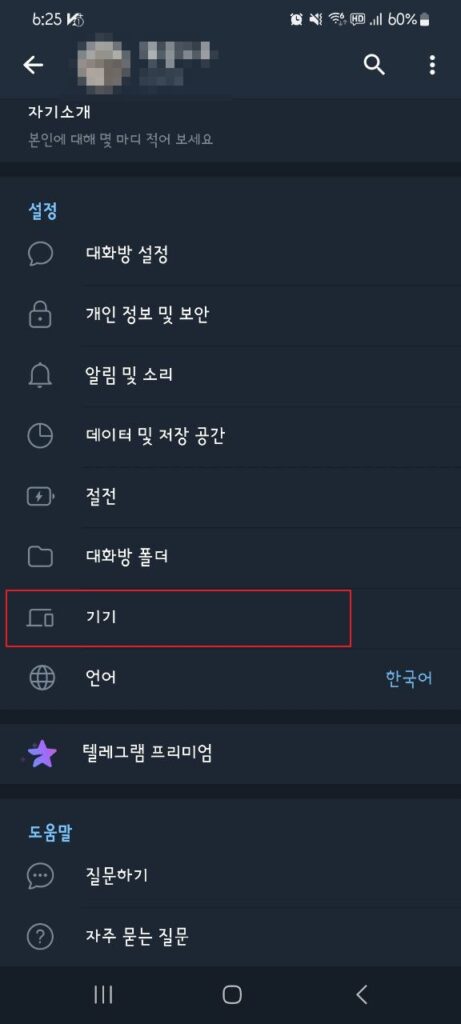
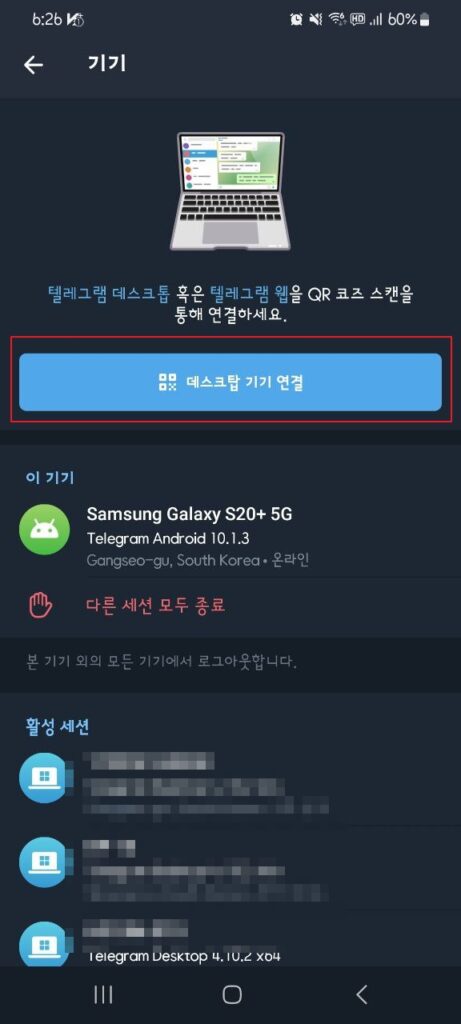
그럼 “데스크탑 기기 연결” 이라는 버튼이 텔레그램 앱에서 나타납니다. 이 버튼을 눌러서 좀 전에 접속한 텔레그램 웹의 QR 코드를 인식 시켜 줍니다.
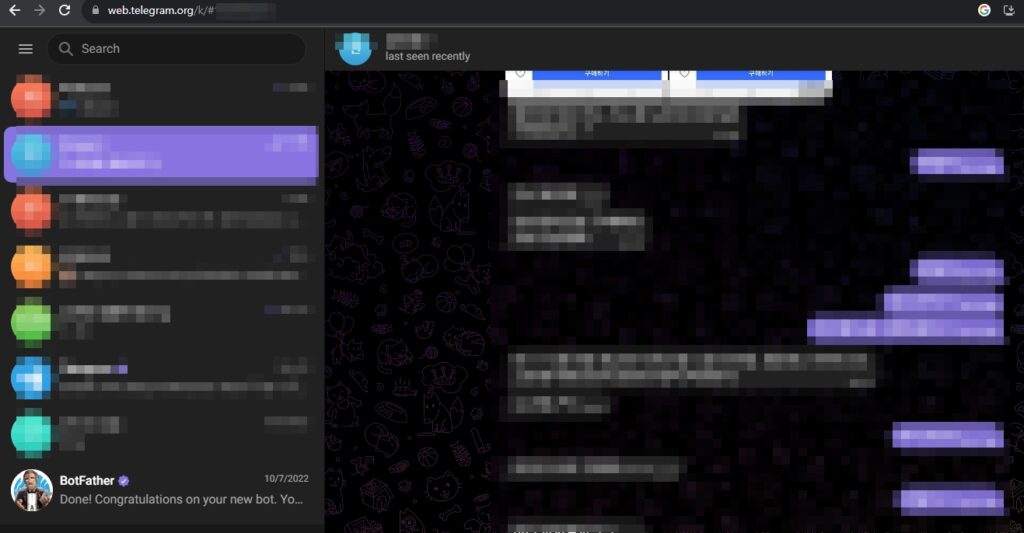
그럼 QR 코드를 텔레그램 앱에서 인식하면서 웹 브라우저에 텔레그램 대화창으로 접속을 하게 됩니다. 이제 부터는 웹 브라우저 창에서도 텔레그램을 사용하는게 가능합니다.
텔레그램 웹 버전 사용은 어렵지 않죠?
크롬에서 확장 프로그램을 설치하여 텔레그램 웹 버전 사용하는 방법
웹 브라우저에서 텔레그램 웹 버전을 사용하는 것은 간단합니다. 그런데 크롬 브라우저의 경우에는 “확장 프로그램”을 이용하여 좀더 쉽게 텔레그램 웹 버전을 사용할 수 있습니다.
크롬 브라우저에서 확장 프로그램 – Chrome 웹 스토어 방문하기 를 통해 웹 스토어를 들어갑니다.

검색창에 영문으로 telegram 을 입력하면 위의 그림과 같이 맨 위에 “Enhancer for Telegram” 이라는 확장 프로그램이 검색됩니다. 이걸 클릭합니다.
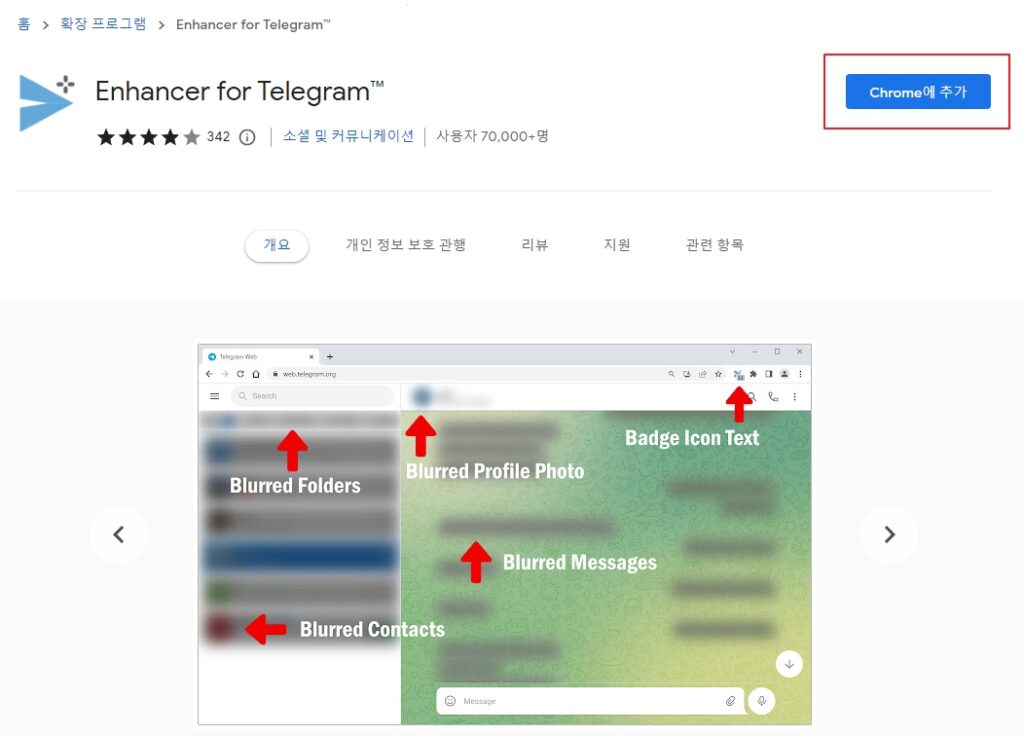
위 확장 프로그램이 설치되어 있지 않으므로 “Chrome에 추가” 버튼이 나타날 겁니다. 이걸 클릭하면 확장 프로그램 설치가 진행됩니다.
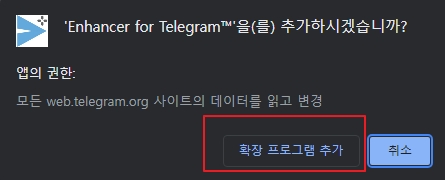
그럼 해당 확장 프로그램을 추가할거냐고 묻습니다. “확장 프로그램 추가” 버튼을 클릭해줍니다. 그럼 설치가 완료됩니다.
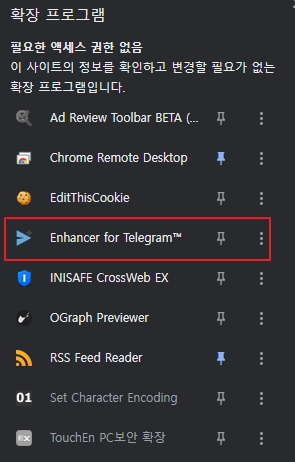
그런 다음 크롬의 우측 상단에 “확장 프로그램” 아이콘을 클릭해 줍니다. 그럼 위와 같이 텔레그램 확장 프로그램이 설치가 되어 있는 것을 알 수 있습니다. 이걸 실행해 줍니다.
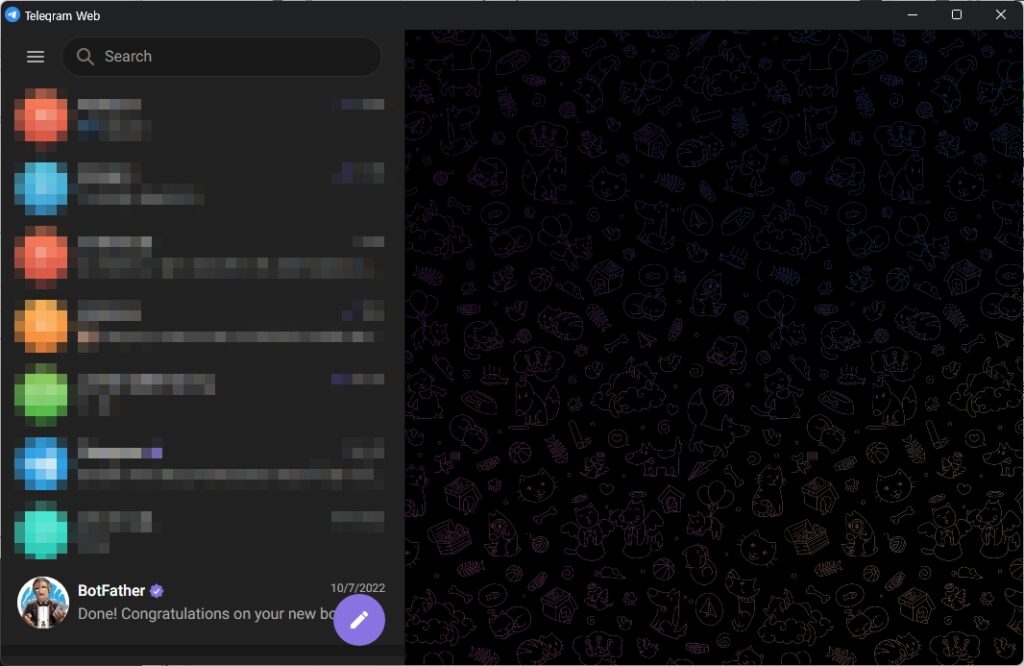
그럼 위와 같이 텔레그램 웹 창이 별도로 뜨게 됩니다. 만약 QR 인증이 필요하다면 텔레그램 앱을 통해 인증을 진행해 주면 되겠습니다.
지금까지 텔레그램 웹 버전을 사용하는 방법에 대해 알아봤습니다.